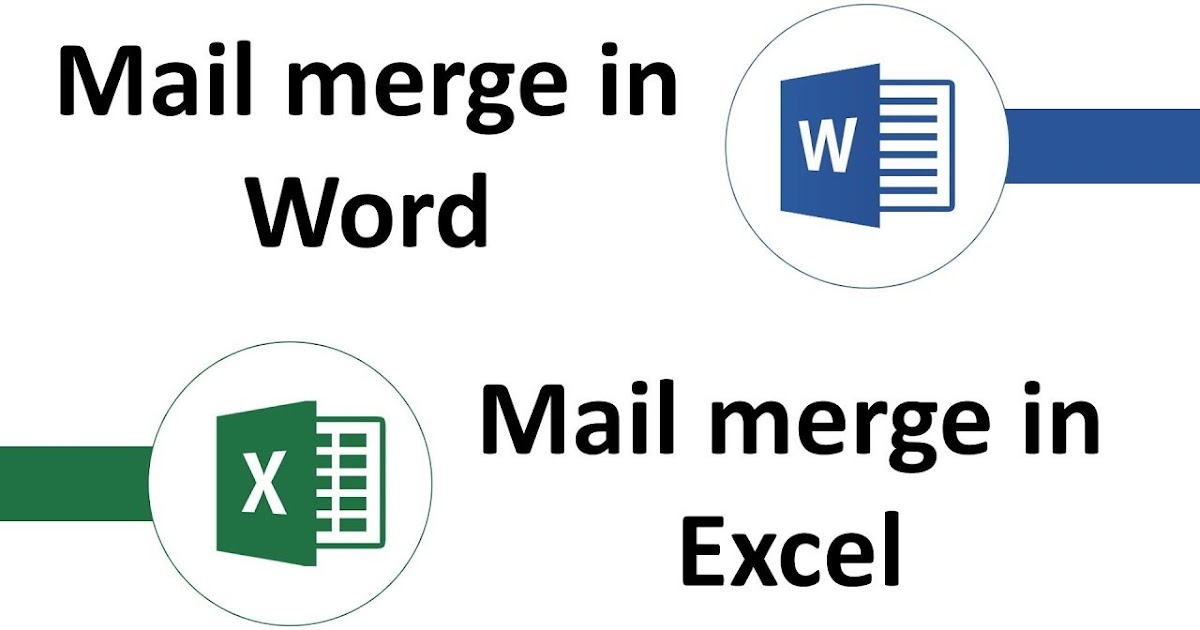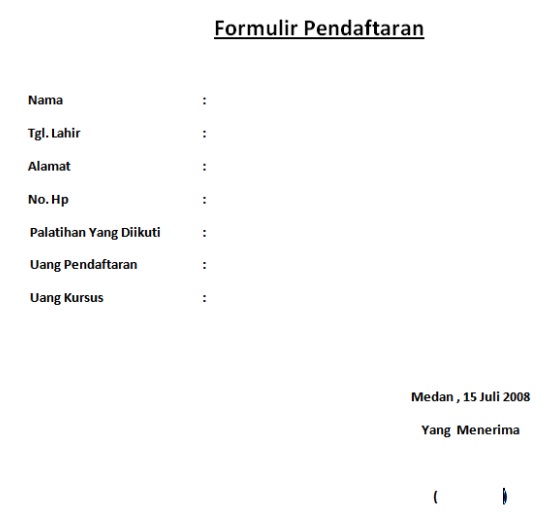Mail merge sering digunakan dalam kehidupan modern saat ini, terutama dalam bisnis dan kegiatan pengiriman email yang memerlukan banyak alamat email yang berbeda. Dalam artikel ini, kita akan membahas secara rinci tentang cara membuat mail merge di Word dan Excel.
Cara Membuat Mail Merge di Word dan Excel
Mail Merge adalah fitur Microsoft Word yang memungkinkan pengguna mengirim email atau surat untuk banyak orang dengan menggabungkan dokumen dan informasi yang disimpan dalam sumber data. Dalam kegiatan bisnis dan organisasi, mail merge sangat membantu dalam menghemat waktu dan tenaga, serta dapat meningkatkan produktivitas dan efisiensi. Berikut adalah langkah-langkah untuk membuat mail merge di Word dan Excel:
Langkah 1: Membuat Daftar Penerima pada Excel
Langkah pertama dalam membuat mail merge di Word dan Excel adalah membuat daftar penerima pada Excel. Daftar penerima ini berisi informasi dan data yang akan digabungkan dengan dokumen. Beberapa informasi yang biasanya ada dalam daftar penerima adalah nama, alamat, nomor telepon, dan email. Berikut adalah cara untuk membuat daftar penerima pada Excel:
- Buka program Microsoft Excel pada komputer Anda
- Siapkan lembar kerja baru dengan menekan tombol “Ctrl + N” pada keyboard Anda
- Buat kolom untuk informasi penerima yang ingin Anda sertakan dalam dokumen. Misalnya, kolom pertama untuk “Nama”, kolom kedua untuk “Alamat”, dan kolom ketiga untuk “Email”
- Masukkan informasi penerima dalam kolom-kolom yang telah Anda buat
- Simpan file Excel dengan nama yang mudah diingat dan mudah diakses di komputer Anda
Langkah 2: Membuat Dokumen Utama pada Microsoft Word
Setelah menyiapkan daftar penerima pada Excel, langkah selanjutnya adalah membuat dokumen utama pada Microsoft Word. Dokumen utama ini akan menjadi dokumen yang sama yang akan dikirimkan ke setiap penerima, tetapi dengan informasi penerima yang berbeda-beda. Berikut adalah cara untuk membuat dokumen utama pada Microsoft Word:
- Buka program Microsoft Word pada komputer Anda
- Pilih tab “Mailings” pada menu utama Word
- Pilih opsi “Start Mail Merge”, kemudian pilih opsi “Step-by-Step Mail Merge Wizard”
- Pilih dokumen yang ingin Anda gunakan sebagai dokumen utama, misalnya surat atau email
- Pilih opsi “Next: Starting document” untuk melanjutkan proses
- Pilih opsi “Use the current document” jika Anda ingin menggunakan dokumen yang sedang Anda buat, atau pilih opsi “Start from existing document” jika Anda ingin menggunakan dokumen yang sudah ada di komputer Anda
- Pilih opsi “Browse” jika Anda memilih opsi “Start from existing document”, kemudian cari dan pilih dokumen yang ingin Anda gunakan sebagai dokumen utama
- Pilih opsi “Next: Select recipients” untuk melanjutkan proses
- Pilih opsi “Use an existing list” untuk mengimpor daftar penerima dari Excel
- Pilih opsi “Browse” untuk mencari dan memilih file Excel yang berisi daftar penerima yang akan Anda gunakan
- Pastikan nama lembar kerja dan jangkauannya benar, kemudian pilih opsi “OK”
- Pilih tabel atau sel-sel yang berisi informasi penerima yang ingin Anda sertakan dalam dokumen
- Pilih opsi “Next: Write your letter” untuk melanjutkan proses
- Tulis surat atau email seperti biasa, tetapi masukkan informasi penerima dalam dokumen Anda menggunakan kode merge field. Kode merge field adalah tanda kurung yang menunjukkan di mana informasi penerima akan disisipkan dalam dokumen, misalnya “<<Nama>>“.
- Pilih opsi “Next: Preview your letters” untuk melihat dokumen Anda dengan data merge field yang telah disisipkan
- Pilih opsi “Next: Complete the merge” untuk melanjutkan proses
- Pilih opsi “Print” atau “Email” untuk mengirimkan dokumen Anda ke daftar penerima
Gambaran Umum Tentang Mail Merge
Mail merge adalah fitur yang sangat berguna dalam pengiriman email massal atau surat, terutama dalam bisnis dan organisasi. Mail merge memungkinkan pengguna untuk mengirim email atau surat yang menargetkan banyak orang dengan informasi berbeda-beda, tetapi dengan format dan pesan yang sama. Hal ini menghemat waktu dan tenaga, serta meningkatkan efisiensi dan produktivitas dalam kegiatan bisnis dan organisasi.
FAQ
Pertanyaan 1: Apa Bedanya Antara Dokumen Utama dan Daftar Penerima dalam Mail Merge?
Jawaban: Dokumen utama adalah dokumen dalam mail merge yang berisi format atau pesan yang sama untuk dikirimkan ke semua penerima. Dokumen utama biasanya berisi kode merge field untuk menggabungkan informasi penerima. Sedangkan, daftar penerima berisi informasi penerima yang berbeda-beda, seperti nama, alamat, atau email. Daftar penerima biasanya disimpan dalam format file Excel atau database dan diimpor ke dokumen utama menggunakan opsi “Select Recipients” dalam mail merge.
Pertanyaan 2: Apa Saja Informasi Penerima yang Biasanya Ada dalam Daftar Penerima pada Mail Merge?
Jawaban: Beberapa informasi penerima yang biasanya ada dalam daftar penerima pada mail merge adalah nama, alamat, nomor telepon, email, dan nomor identitas. Informasi penerima lainnya tergantung pada tujuan dari mail merge itu sendiri. Misalnya, jika mail merge dibuat untuk mengirimkan undangan acara, informasi penerima mungkin termasuk peran dan tanggung jawab mereka dalam acara tersebut.
Video Tutorial: Cara Membuat Mail Merge di Word dan Excel
If you are looking for Cara Membuat Mail Merge di Microsoft Word – Warung Internet you’ve came to the right place. We have 5 Pictures about Cara Membuat Mail Merge di Microsoft Word – Warung Internet like Cara Membuat Mail Merge di Word dengan Mudah dan Cepat, Cara Membuat Mail Merge Dari Excel Ke Word – ALKO YENDRA and also Cara Membuat Mail Merge Startechnet Startechnet | Blog Edukasi dan Tips. Read more:
Cara Membuat Mail Merge Di Microsoft Word – Warung Internet
www.warunginter.net
merge warunginter memberikan kesempatan turorial berikut
Cara Membuat Mail Merge Dari Excel Ke Word – ALKO YENDRA
www.alkoyendra.com
merge
Cara Membuat Mail Merge Startechnet Startechnet | Blog Edukasi Dan Tips
startechnet.blogspot.com
merge formulir dokumen setelah selesai induk nama ilmuonline
Cara Membuat Mail Merge Di Word Dengan Mudah Dan Cepat
www.beritaharianku.com
membuat merge cepat
Cara Membuat Mail Merge Di Word Dan Excel
keepo.me
merge tweaklibrary mohammad syahrial
Cara membuat mail merge dari excel ke word. Membuat merge cepat. Cara membuat mail merge di microsoft word